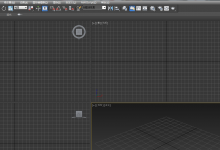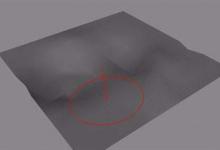3Dmax怎么建模逼真的漱口杯?
来源:好再见网 2019-08-08 08:54:03
漱口杯是我们日常洗漱都要使用到的生活用品,想要创建漱口杯,该怎么创建呢?下面我们就来看看详细的教程。
- 软件名称:
- 3dmax2012(3dsmax2012) 官方中文版 内附序列号
- 软件大小:
- 3.09GB
- 更新时间:
- 2012-10-14立即下载

1、打开3Dmax2012软件,点击【创建】-【几何体】-【圆柱体】,在作图区域制作一个圆柱体模型并按图示设置好圆柱体模型的各个参数。选中模型,点击【对象颜色】将模型的对象颜色设置为:白色。选中模型,点击鼠标右键-【转换为】-【转换为可编辑多边形】;



2、点击右边工作区中的【面】图标,选中模型顶面,点击【插入】右边的小三角并设置好插入的各个参数。选中插入面,点击【挤出】右边的小三角并设置好挤出的各个参数(如图所示);



3、点击右边工作区中的【边】图标,选中图示两段线段,点击【循环】后,鼠标点击【切角】右边的小三角并按图示设置好切角的各个参数,完成选边的切角处理。继续框选模型底边,同样点击【切角】右边的小三角并按图示设置好切角的各个参数,完成选底边的切角处理;



上一页12 下一页 阅读全文
本文标签:
上一篇 : flash怎么制作线条展开的动画效果?
下一篇 : cad怎么实体编辑?cad实体编辑工具的使用方法